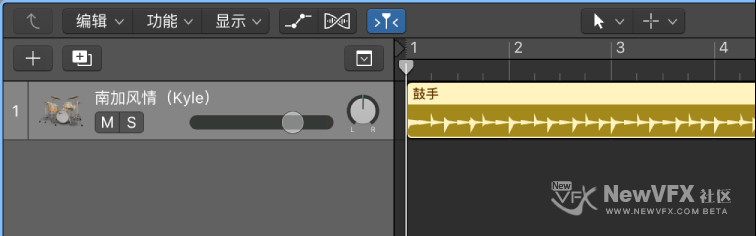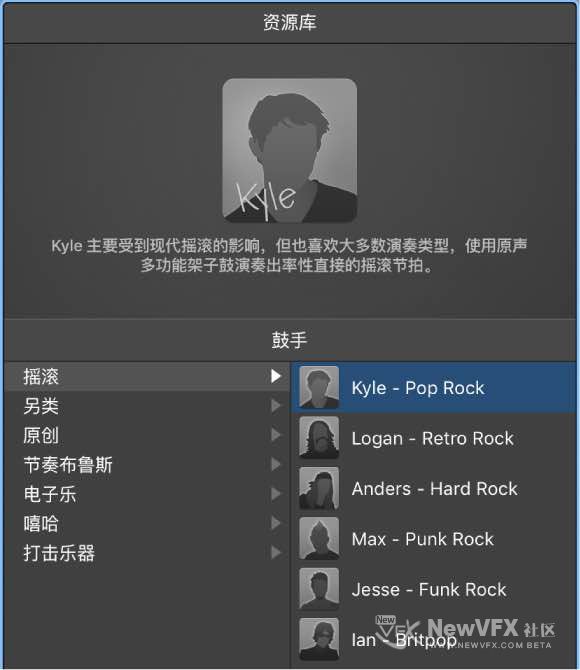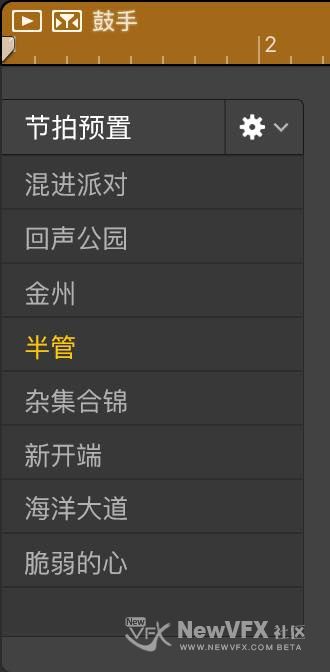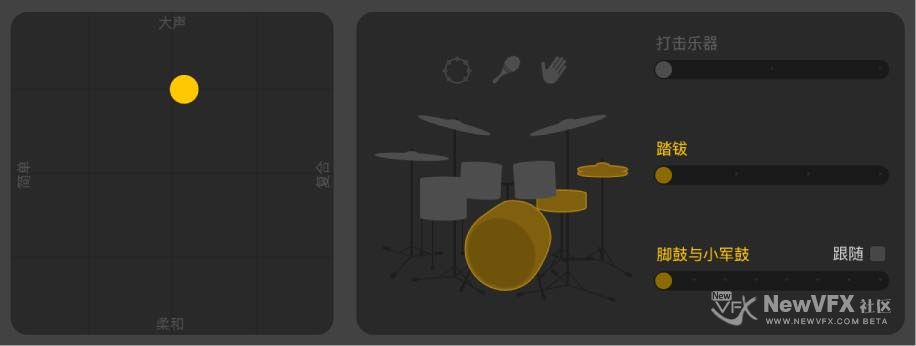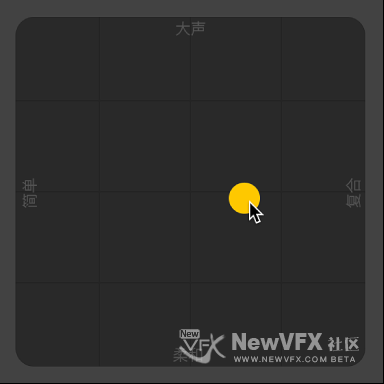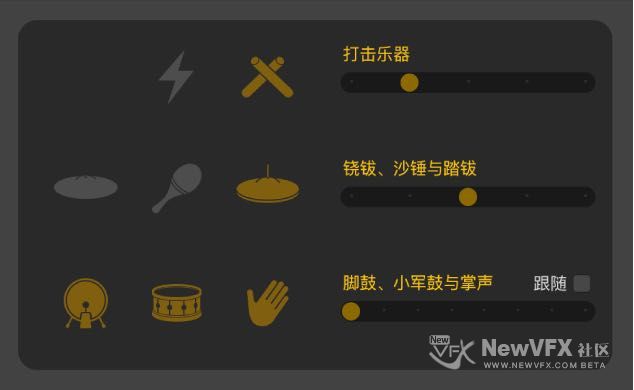使用Logic Pro X鼓手,快速制作架子鼓律动
› VFX大学 › Logic,Cubase电影音乐制作社区 › 使用Logic Pro X鼓手,快速制作架子鼓律动
-
作者帖子
-
-
2018-12-02 - 17:32 #51081
在现代音乐体系中,架子鼓已经不可或缺,但传统的方式却让很多人高攀不起。
随着电脑音乐和硬件周边的发展,吉他手们在家自己录制作品变得越来越容易。不过,录制真实的架子鼓就颇为费财费力——这需要专业场地、大量的专业麦克风、鼓组、专业多轨入的声卡和前级(价格不菲),而且,找到合适的鼓手也不太容易。
虚拟鼓手,已经是普及化使用的一件电子乐器,其低廉的成本,高效易于控制的制作方式,同时也拥有非常优秀的音质,综合多方面,鼓手这个职业已经大量的被数字化的虚拟鼓手所取代。
虚拟鼓手允许您使用鼓手轨道将虚拟鼓手添加到项目。在每个项目中,您可以创建任意多个鼓手轨道,并选取各种不同类型的鼓手:摇滚、另类、原创、R&B、电子乐、嘻哈以及打击乐。每位鼓手都有自己的原声架子鼓或电子架子鼓和独特的弹奏风格。
您可以更改鼓手的弹奏风格,方法是选取不同的预置、使用各种设置调整生成的模式,或使鼓手片段跟随项目中其他轨道的节奏。
当然我们也可以用本文中的Drumer 鼓手做好节奏后,转化为Midi文件给Drum Kit Desigher使用。
下面我们来学习使用Logic Pro X中的鼓手:
-
2018-12-02 - 17:42 #51084
添加鼓手轨道
1. 执行以下一项操作:
- 点按轨道头上方的“添加轨道”按钮 。
- 选取“轨道”>“新轨道”(或按下 Option-Command-N)。
- 选取“轨道”>“新鼓手轨道”。(如果使用此方法,则可以跳过步骤 2 和步骤 3。)
- 使用“新鼓手轨道”键盘快捷键。(如果使用此方法,则可以跳过步骤 2 和步骤 3。)
- 如果有配备触控栏的电脑,请轻点“添加鼓手轨道”的触控栏快捷键。(如果使用此方法,则可以跳过步骤 2 和步骤 3。)
2. 在“新轨道”对话框中,选择鼓手轨道并从“类型”弹出式菜单中选取一种类型。
3. 点按“创建”。
- 如果项目没有编配标记:将创建包含一个 8 小节片段的鼓手轨道。
- 如果项目具有编配标记:将创建包含与编配标记数量相同的片段的鼓手轨道。鼓手片段的长度和名称将与现有的编配标记相对应。
-
2018-12-02 - 17:48 #51086
选取类型和鼓手并使用预置节奏
每个类型都附带有一系列鼓手,每个鼓手都有其各自的架子鼓或打击乐器以及独特的演奏风格。
选取类型和鼓手
1. 请打开“资源库”(如果尚未打开)。
2. 从“鼓手”菜单中选取一个类型。
您可以选取摇滚、另类、原创、R&B、电子乐、嘻哈或打击乐。
所选取类型的可用鼓手会显示出来。鼓手演奏风格的描述显示在鼓手图片的下方。
3. 点按一个鼓手。
4. 所选鼓手的名字和图片出现在“资源库”的顶部,该鼓手的预定义 Patch 和默认 Patch 会载入到鼓手编辑器中。
请执行以下任意一项操作:
- 若要选取其他鼓手:从“鼓手”菜单中选取一个鼓手。
- 若要选取其他类型:从“鼓手”菜单中选取一个类型。
选取鼓手而不更改当前 Patch
- 按住 Option 键,同时选取一个鼓手。
选取鼓手而不更改轨道上的片段设置
- 从预置区域的操作弹出式菜单中选取“更改鼓手时保留设置”。
选取鼓手而不更改轨道上的架子鼓
- 从预置区域的操作弹出式菜单中选取“更改鼓手时保留架子鼓”。
选取鼓手预置
选取类型和鼓手后,您可以从鼓手编辑器中的一组鼓手特定的预置中进行选取。预置提供了一种快捷方式来浏览预定义、基于片段的鼓手编辑器设置,包括鼓件的模式变化和过门设置。您可以使用默认设置,或者您可以编辑这些默认设置并存储自己的预置。可以删除用户预置,但不可以删除出厂预置。
无论何时选取其他预置,或编辑当前预置的设置,您都可以播放所选片段以聆听所做的更改。还可以播放所选片段具有细微差异的版本,而不编辑任何片段设置。
-
2018-12-02 - 17:59 #51092
编辑鼓手的演奏
鼓手编辑器中有很多设置会影响鼓手的演奏风格。这些设置位于预置区域的右侧。
您可以编辑演奏的复杂性和响度、使架子鼓和打击乐器静音或取消静音,并选取演奏模式:嗵嗵鼓、铙钹、踏钹或打击乐器。您可以使用打击乐器图标来打开不同的乐器,并且可以为鼓类和打击乐器选取不同的变化。您也可以为脚鼓和小军鼓选择减半或翻倍的演奏时间。
调整演奏的复杂性和响度
- 将圆点拖移到 XY 鼓垫中的其他位置。
将圆盘放在越靠右,声音也就越复杂;将它放的越高,播放的声音也就会越大。
选取原声鼓或打击乐器的模式变化
- 选择一种乐器,然后拖移乐器右侧的滑块以选取一个增量。您也可以点按特定的增量。
某些情况下,您可以选择一个类别中的多种乐器。
选取电子鼓或打击乐器的模式变化
- 选择一种乐器,然后拖移乐器右侧的滑块以选取一个增量。您也可以点按特定的增量。
某些情况下,您可以选择一个类别中的多种乐器。
当然鼓组上面还有很多控制,都是图形化的,点击试试,更多的功能其实就在这个图形上。
-
2018-12-02 - 18:04 #51093
将鼓手片段转换为 MIDI 片段
为了实现更多高级的功能,比如我们需要输出时候,将每个鼓都单独输出,我们需要将其应用到多输出的鼓上去,需要将其转化为midi会更加方便。
您在鼓手编辑器中编辑的是鼓手片段,而非特定的音符。若要编辑特定的音符,您需要使用钢琴卷帘编辑器、事件列表或逐步编辑器。若要编辑音符,您必须将鼓手片段转换为 MIDI 片段。转换完成后,它们将不再作为鼓手片段与 Drum Kit Designer 和 Drum Machine Designer 交互。
在将鼓手片段转换为 MIDI 片段后,您可以在稍后将其转换回为鼓手片段。但是您对该片段所做的任何 MIDI 编辑都会丢失。
【注】您可以在轨道区域中像编辑 MIDI 片段一样编辑鼓手片段(片段重叠除外)。重叠时,鼓手片段会始终使用“无重叠”拖移模式。
将鼓手片段转换为普通 MIDI 片段
请执行以下一项操作:
- 按住 Control 键点按鼓手片段,然后从快捷键菜单中选取“转换”>“转换为 MIDI 片段”。
鼓手片段将转换为 MIDI 片段,但该片段将保留在鼓手轨道上。
- 将鼓手片段拖移到另一个现有轨道。
鼓手片段将转换为 MIDI 片段。
生成的 MIDI 片段与所有其他 MIDI 片段类似。您可以在钢琴卷帘编辑器、事件列表或逐步编辑器中对其进行编辑。
将普通 MIDI 片段转换回为鼓手片段
请执行以下一项操作:
- 如果片段在鼓手轨道上:请按住 Control 键点按 MIDI 片段,然后从快捷键菜单中选取“转换”>“转换为鼓手片段”。
- 如果片段在另一个轨道上:请将 MIDI 片段拖到鼓手轨道。
生成的鼓手片段不包含您所做的任何 MIDI 编辑。
-
-
作者帖子
- 在下方一键注册,登录后就可以回复啦。